如何借助photoshop在一张图片上制作落叶效果?
来源:网络收集 点击: 时间:2024-05-01【导读】:
如何借助photoshop在一张图片上制作落叶效果?下面大家跟着小编一起来看看吧,希望对大家有所帮助。品牌型号:联想拯救者Y700系统版本:Windows7软件版本:Adobe Photoshopcs6方法/步骤1/6分步阅读 2/6
2/6 3/6
3/6 4/6
4/6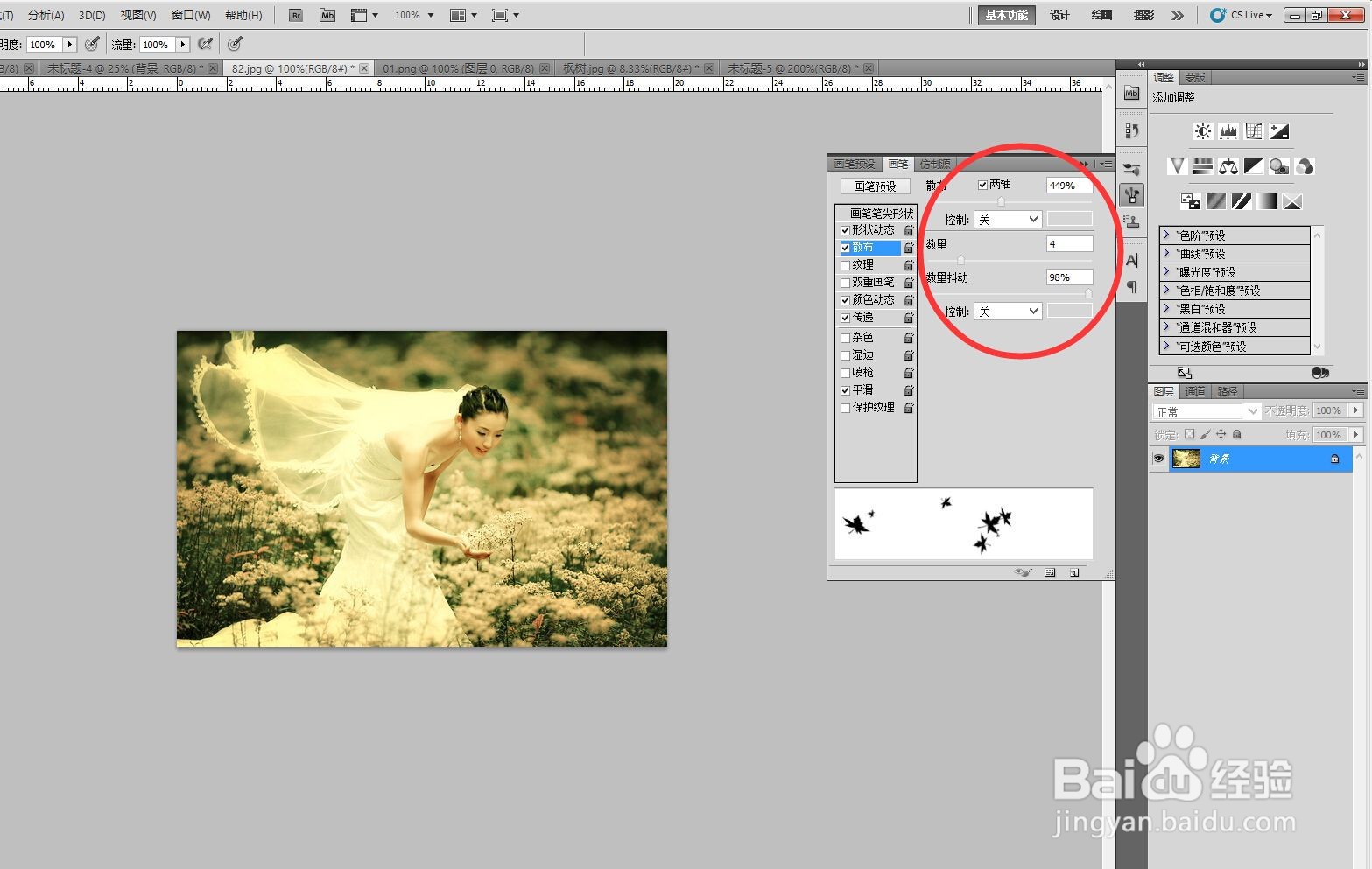 5/6
5/6 6/6
6/6
在网络上面下载想要的树叶 笔刷,这里用的是枫叶笔刷。
 2/6
2/6选择画笔后按F5,调出画笔预案面板,更具图像的大小设置大小,以及间距。
 3/6
3/6再点击画笔界面, 再点击【形状动态】在右边设置大小抖动(让枫叶有产生远近的效果)、角度抖动(模拟落下的树叶角度)、圆度抖动(模式落下的页数也的圆度)、最小圆度(设施落下的页数也的圆度的最小值) 数值如图输入,具体更急像素画布大小自己做实际修改。
 4/6
4/6点击散步,在右边设置散步、数量、抖动数量(模拟树叶落下时的散开效果,数值越大散布越远)数值如图输入,具体更急像素画布大小自己做实际修改。
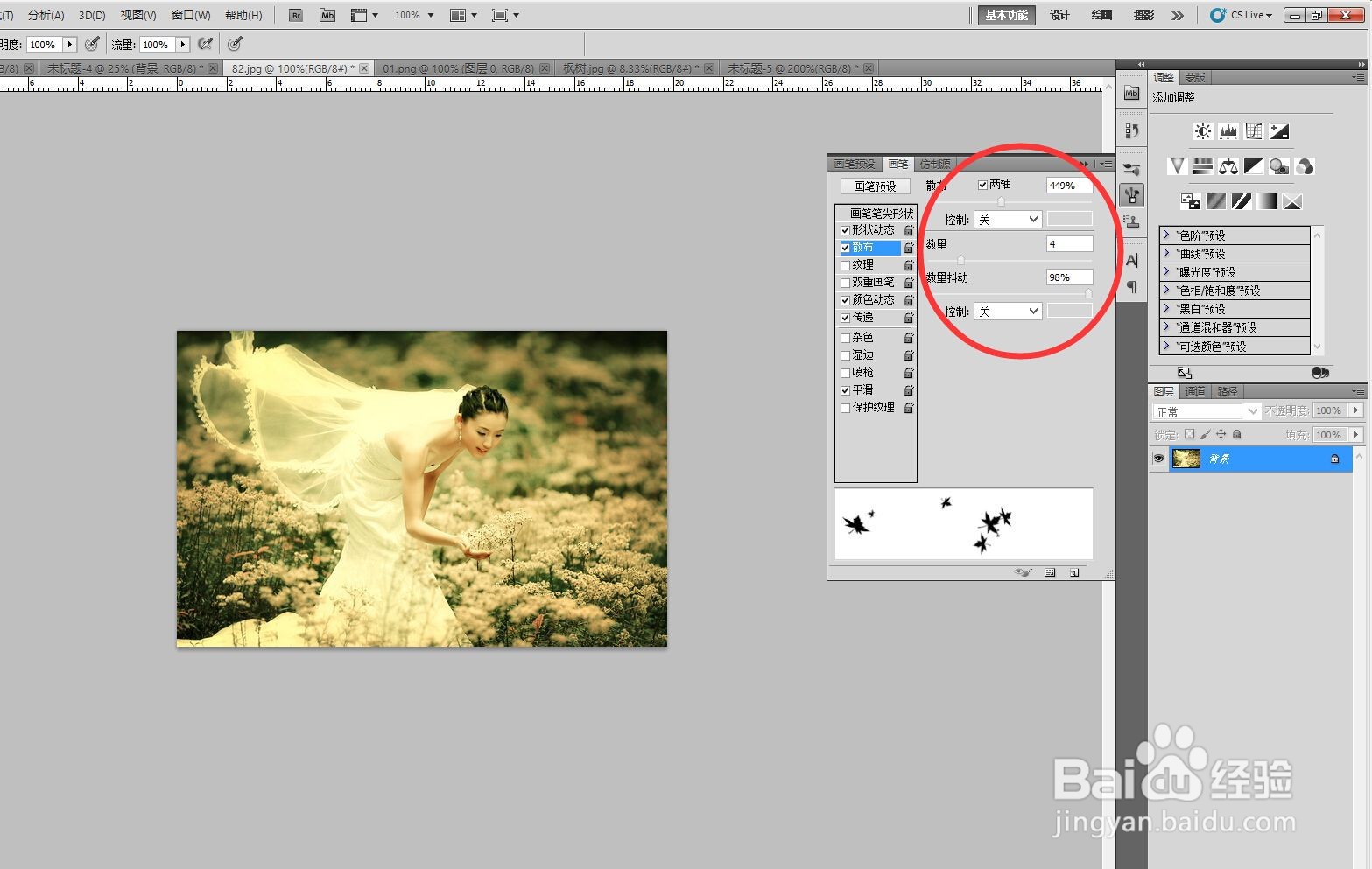 5/6
5/6颜色动态,由于树叶的颜色不同,需要调节有颜色偏差的树叶;先设置想要树叶显示的前景色(例子中为#daa237)、然后再是色相抖动(在前景色的颜色偏差范围)数值如图输入,具体更急像素画布大小自己做实际修改。
 6/6
6/6全部调好后,在选中该图层(或者新建图层)的状态下,用鼠标左键在图像中拖动,产生落叶效果。

版权声明:
1、本文系转载,版权归原作者所有,旨在传递信息,不代表看本站的观点和立场。
2、本站仅提供信息发布平台,不承担相关法律责任。
3、若侵犯您的版权或隐私,请联系本站管理员删除。
4、文章链接:http://www.1haoku.cn/art_647790.html
上一篇:生死狙击卫队长怎么获得
下一篇:怎么给长安幻想的妖灵装备高级物暴技能?
 订阅
订阅